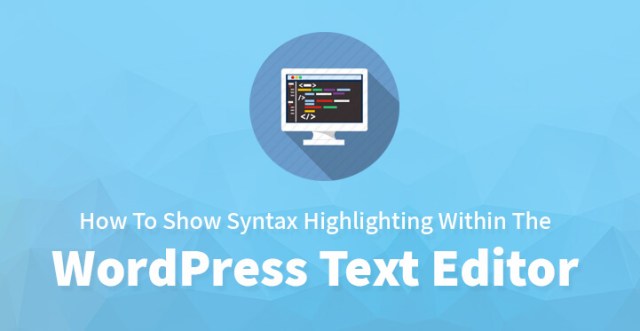
可能导致整个网站关闭的常见错误之一恰好是语法错误。
诚然,对于任何程序员来说,一行一行的编码都是乏味的,而且有问题的程序员可能会忘记括号或间距错误——但这样的小错误可能会导致语法错误,进而导致您的网站出现问题。
这就是为什么仔细检查编码以确保语法正确很重要的原因。 这听起来有点让人不知所措,特别是如果您正在开发数百行代码。
在这种情况下,在 WordPress 文本编辑器中显示语法突出显示总是一个好主意,因为这可以帮助您及时发现错误,以便您可以对它们进行相同的编辑。 该过程非常简单且易于实施,请继续阅读以了解更多信息。
HTML:
事实是 WordPress 带有一个 HTML 文本编辑器,但它没有语法高亮,换句话说,如果你要在 HTML 中编码并想要语法高亮。
您必须添加语法荧光笔以突出显示相应的代码,这样您就不会留下任何打开的标签或犯简单的错误,这些错误可能会导致您的网站崩溃,从而导致潜在客户和潜在客户的流失。
这就是为什么使用正确的插件来突出显示代码很重要,这样可以轻松避免简单的错误。
添加插件:
只需登录您网站的管理区域,前往插件并单击“添加新”。 现在单击空白字段并输入您喜欢的插件的名称。
您可能想尝试一些插件,例如“Developer formatter”、“FV code highlighter”以及“WP-SynHighlight”。 所有这些都同样好,应该有助于突出语法,并且在此过程中,使您能够避免简单的语法错误问题。
例如,基于 GeShi 引擎的 Developer Formatter,支持 100 多种语言。 而 FV Highlighter 仅支持 HTML、PHP 和 XML 等常用语言。
WP-SynHighlght 与众不同,因为它具有在您输入代码时实时突出显示代码的功能。 只需单击搜索插件并在您的网站上安装您想要的插件。
安装:
选择插件后,您需要做的就是单击“安装”,单击“确定”确认并激活相关插件。 现在,您应该能够毫不费力地突出显示所有语法。
定制:
现在您可以向下滚动已安装插件的列表,选择您刚刚安装的插件,然后转到插件的设置页面,以便您可以根据自己的喜好对其进行自定义。
如果您在设置选项卡下没有看到此菜单,则它可能位于不同的选项卡下,因此请务必检查它们。 一旦你配置了你的插件,你应该能够轻松地使用它。
您所要做的就是返回您的管理仪表板,单击新帖子并开始编码以查看语法荧光笔的运行情况。
提示:
如果您的网站托管在 WordPress.com 上,那么您无需下载和安装任何语法高亮插件,而是可以在帖子中突出显示语法。
这可能非常有用,特别是如果您正在教初学者如何使用 HTML 编码。 请记住,WordPress.com 本身不会在您的 HTML 编辑器上突出显示语法。
附加提示:
当您在代码中添加内容时,一些语法插件通常只会突出显示语法。 换句话说,当您使用 HTML 编辑器单独添加代码时,这些插件可能无法工作,这就是为什么使用代码创建内容是个好主意。
鉴于此,您可能需要查看每个荧光笔插件并确认它是否适合您。
这里有一些排名前 5 位的语法高亮插件,鉴于它们的功能以及它们都支持多种语言的事实,它们非常受欢迎。
1.蜡笔语法荧光笔:
这可能是您今天可以获得的最好的语法荧光笔之一。 它非常受欢迎,因为它支持多种语言、主题和字体。
这个 WordPress 插件可以立即轻松安装,更重要的是,它还带有一个集成的主题编辑器。 它还具有设置中的实时预览功能,这就是为什么它往往优于大多数其他语法荧光笔。
2. Enlighter – 可定制的语法高亮:
这是一个易于使用且完全可定制的语法高亮器,您可以使用它来突出显示 HTML 编辑器上的语法。
更重要的是,您可以使用该插件将您的代码与短代码绑定,更重要的是,它支持创建选项卡窗格,以显示各种代码组,方便您使用。
3. WP-语法:
这是另一个 WordPress 插件,它为您提供了一种清晰的方式来突出显示您的代码。 它支持多种语言并在GeSHi上运行; 此外,它支持带或不带行号的突出显示,并在在线复制代码片段时保持格式。
4.语法荧光笔进化:
这是由 Automatic 开发的另一种流行的荧光笔。 使用此插件,您应该能够轻松轻松地突出显示代码,并且它还支持多种语言。
5. IG – 语法 Hiliter:
此荧光笔允许您从文本编辑器复制代码并将其发布到您的网站,同时保持代码的颜色和格式。
您只需要从代码编辑器中复制并粘贴代码,就可以了,插件会负责其余的工作。
以上步骤应该告诉您如何在 WordPress 的文本编辑器中显示语法高亮显示; 事实上,WordPress 具有高级功能,您应该能够在您的 WordPress 网站上轻松安装和激活所需的语法高亮插件。

